Windows11のIMEを既定の設定に戻す方法を紹介します。
IME(日本語入力システム)は、Windowsで日本語を入力する際に重要な役割を果たしますが、設定をカスタマイズしていると、時には元の動作がわからなくなることがあります。そんな場合は! IMEの設定を既定の状態にリセットしましょう。
本記事では、Windows11のIMEの設定を既定の状態に戻す手順をみていきます。IME入力がうまくいまない……IMEの挙動が不安定……そんな場合は今回紹介する方法を試してみてください。
目次
IMEを既定の設定に戻す
Windows11のIMEを既定の設定に戻すには、以下の操作を行ってください。
-
スタートメニューから「設定」を開きます。
-
設定が開いたら、左メニューの「時刻と言語」をクリックします。
-
「言語と地域」をクリックします。

-
日本語の右にある「・・・」をクリックします。
-
表示されたメニューから「言語のオプション」を選択します。

-
Microsoft IMEの右にある「・・・」をクリックします。
-
表示されたメニューから「キーボードオプション」を選択します。

-
「全般」をクリックします。

-
「復元」をクリックします。

-
「OK」をクリックします。

以上で操作完了です。

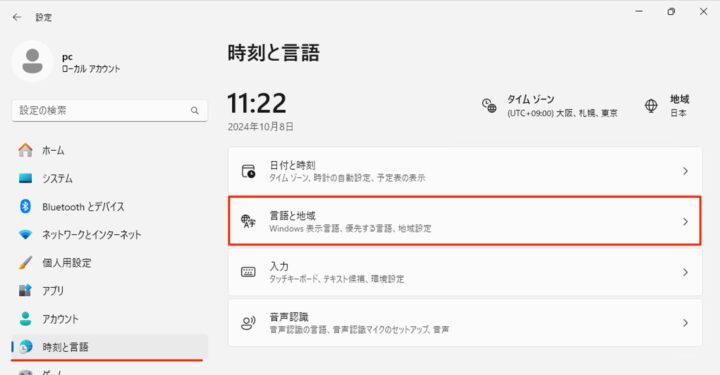
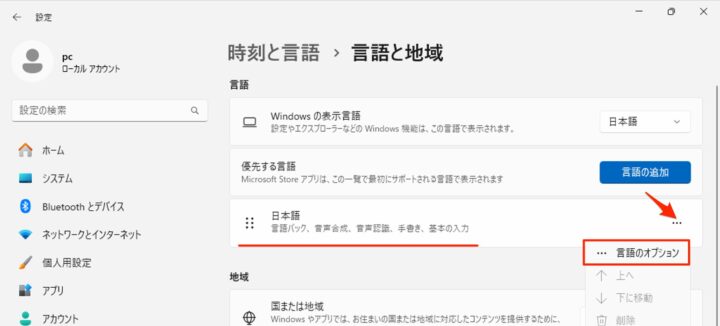
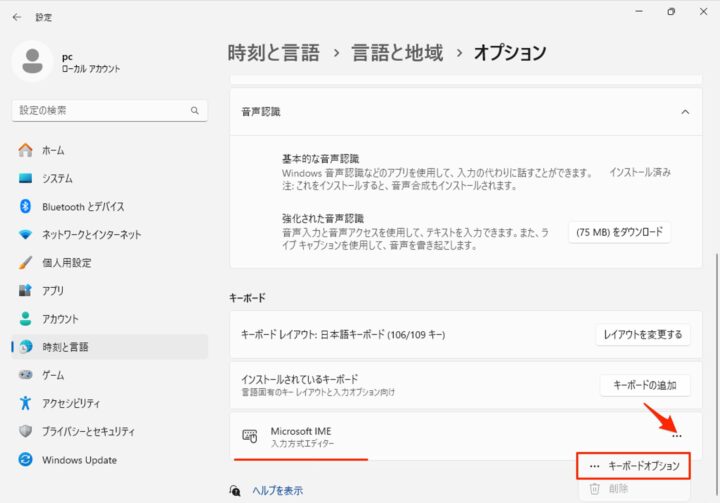
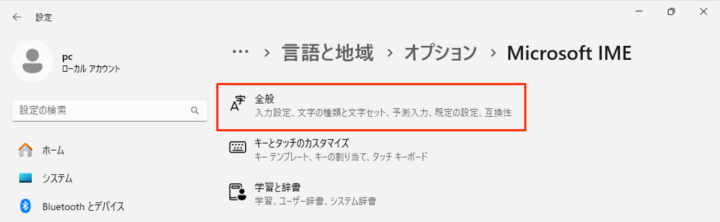
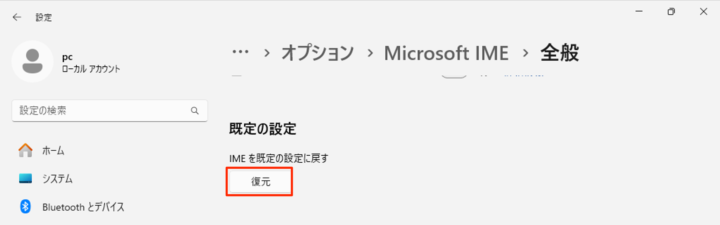
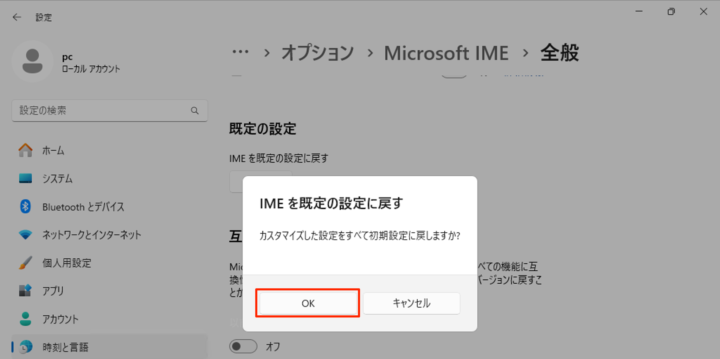








コメント